
Переход на iOS застрял на 1 минуте, как исправить? [9 возможных решений]

«Перенос данных на iOS завис на 1 минуте уже больше часа. Я перезагрузил оба телефона перед переносом данных. Использую функцию «Перенос данных на iOS с Pixel 6 на iPhone 16 Pro. Есть идеи, как завершить перенос, не начав всё сначала?»
- из обсуждений Apple
Apple предлагает мощную функцию «Переход на iOS , которая позволяет пользователям Android легко перейти на новое устройство. Она обещает плавный и удобный переход с устройства Android на iPhone , но иногда она не срабатывает. Вы можете столкнуться с неприятной проблемой «Переход на iOS зависает на 1 минуте».
Мы понимаем ваше разочарование и изучили эту проблему, чтобы разработать несколько простых методов, которые помогут вам быстро её решить! Давайте сразу разберёмся.
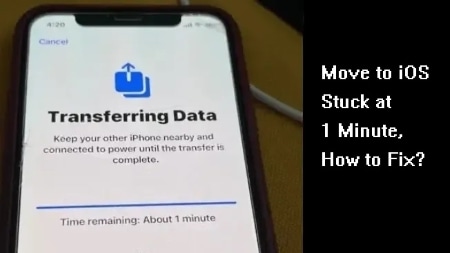
К сожалению, точных ответов пока нет, поскольку эта проблема только начала проявляться. Тем не менее, технически подкованные пользователи iPhone выявили возможные причины «зависания» передачи данных, которая, кажется, длится целую вечность. К ним относятся:
Это уведомление просто означает, что процесс передачи данных остановился и перестал выполняться должным образом. К счастью, есть способы предотвратить эту проблему. Давайте рассмотрим несколько надёжных решений для исправления ошибки «Перенос на iOS остановился на 1 минуте».
Как уже упоминалось, одной из основных причин зависания может быть неисправное интернет-соединение. Если на вашем устройстве включена функция «Помощь Wi-Fi», это может приводить к частым отключениям и нестабильной передаче данных между Wi-Fi и сотовой сетью, что может привести к зависанию устройства. Поэтому проверьте и убедитесь в стабильности Wi-Fi-соединения на Android и iPhone.

Хотите узнать, почему ваш iPhone так медленно передает данные? Мы понимаем, что режим энергосбережения на iPhone может быть полезен для экономии энергии. Тем не менее, он также может повлиять на работу устройства, в том числе остановить уже идущую передачу данных. Чтобы предотвратить это, вот что нужно сделать, чтобы отключить «Режим энергосбережения»:
Шаг 1. На вашем iPhone откройте раздел «Аккумулятор» в настройках.
Шаг 2. Найдите «Режим энергосбережения» и отключите его.

Перевод телефона в режим «В самолёте» — наиболее эффективное решение, позволяющее избежать отвлекающих факторов, препятствующих передаче данных. Вот как это сделать быстро:
Шаг 1. Откройте окно «Быстрые настройки», дважды проведя пальцем вниз от верхней части экрана Android .
Шаг 2. Затем просмотрите сетку, пока не найдете «Режим полета», и нажмите на него.

Шаг 3. Не забудьте включить Wi-Fi в режиме «В самолёте». Если переключатель не виден, проведите пальцем в другую сторону, где вы увидите больше значков.
Столкнулись с проблемой «Переход на iOS ? Перейдите по ссылке ниже, чтобы найти решение.
Как решить проблему с неработающим переходом на iOS ? [Причины и решения]Поддерживайте постоянное подключение к Wi-Fi на телефоне. Как вы знаете, при отключении Wi-Fi процесс передачи данных также прерывается. Выполните следующие простые шаги для обеспечения бесперебойного подключения:
Шаг 1. Откройте страницу настроек на Android устройстве и выберите «Беспроводные сети». Затем найдите значок Wi-Fi в правом верхнем углу и нажмите на него.
Шаг 2. Выберите «Дополнительно» и убедитесь, что для параметра «Не отключать Wi-Fi во время сна» установлено значение «Всегда».

Если все вышеперечисленное не помогло, переключение между Wi-Fi и беспроводным сетевым подключением может стать решением проблемы с передачей данных Android на iPhone, которая зависает на 1 минуту. Отключите Wi-Fi на обоих телефонах и выберите «Мобильные данные» в качестве альтернативы. Для этого откройте панель управления и нажмите «Мобильные данные».
![]()
Вы можете заметить, что ваша сеть Wi-Fi часто прерывается, а телефон иногда не может подключиться. Кроме того, телефон может отображать подключение, но при этом не иметь доступа к Интернету. Вероятно, это связано с включённым параметром «Режим энергосбережения Wi-Fi», который по умолчанию включен. Поэтому рассмотрите возможность отключения этой функции энергосбережения. Следующие шаги помогут вам в этом:
Шаг 1. Перейдите на главный экран устройства. Нажмите на значок Wi-Fi и выберите «Настройки» (значок шестерёнки на панели уведомлений).
Шаг 2. Нажмите на значок «Меню» (три точки) в правом верхнем углу и выберите «Дополнительные настройки» и «Режим энергосбережения Wi-Fi». После этого снимите флажок и перезагрузите устройство.

Примечание: Если переход на iOS занимает бесконечно много времени, что делать? Ознакомьтесь с этим руководством, чтобы найти ответ: Почему переход на iOS занимает бесконечное время? Исправьте проблему и ускорьте передачу данных.
Если перенос данных с Android на iPhone зависает на 1 минуте, перезапуска устройств обычно достаточно. Однако не спешите сразу же включать их. Подождите немного, а затем повторите попытку.
Чтобы перезагрузить Android : нажмите и удерживайте кнопку питания, пока не появится меню «Параметры электропитания». Затем выберите «Перезагрузить».

Чтобы перезагрузить iPhone : крепко зажмите кнопки регулировки громкости и боковые кнопки, пока не появится ползунок выключения. Затем перетащите ползунок вверх и подождите тридцать секунд, пока устройство полностью не выключится. (Есть небольшие различия в работе разных моделей телефонов, и этот чехол подходит для iPhone X и более поздних моделей.)

Если вы столкнулись с этой проблемой, это означает, что в вашей системе есть ошибка. Обновление прошивки поможет решить эту проблему. Чтобы убедиться, что ваше Android устройство обновлено, используйте программу Over-The-Air (OTA), которая позволяет распространять обновления программного обеспечения.
Вот шаги:
Шаг 1. Перейдите в раздел «Обновление ПО» в настройках.
Шаг 2. Выберите опцию «Загружать обновления автоматически» и нажмите на самую последнюю доступную версию.

Если у вас возникли проблемы при переходе на iOS , причиной могут быть приложения, работающие в фоновом режиме. Например, Gmail и другие приложения, постоянно синхронизирующиеся с серверами, могут вызывать эту проблему. Чтобы без проблем закрыть приложения, выполните следующие действия:
Шаг 1. Проведите пальцем вверх по экрану устройства и удерживайте его, чтобы увидеть открытые вами приложения.
Шаг 2. Чтобы закрыть их, просто проведите пальцем вверх по каждому приложению, чтобы закрыть его.

Множество ограничений, связанных с приложением Move to iOS , например, необходимость наличия стабильного Wi-Fi-подключения на обоих устройствах, могут раздражать. Поэтому мы предлагаем вам рассмотреть надёжную альтернативу Move to iOS .
Coolmuster Mobile Transfer — достойная альтернатива. Это приложение работает как на Android , так и на iPhone. Оно не только обеспечивает надлежащее управление и безопасное хранение данных, но и позволяет переносить информацию с одной платформы на другую, не ставя под угрозу её безопасность.
Вы можете легко скопировать один или несколько файлов на своё устройство iOS . Кроме того, приложение поддерживает передачу данных между различными устройствами за считанные секунды. С помощью этого инструмента ваши контакты, электронные книги (PDF и ePub) и другую информацию можно легко синхронизировать с любого устройства Android на iPhone/iPad/iPod touch всего одним щелчком мыши.
Основные возможности Coolmuster Mobile Transfer :
Чтобы перенести файлы с Android на iPhone, выполните следующие действия:
01. Запустите программу на компьютере. После этого подключите устройства к компьютеру с помощью USB-кабелей и активируйте отладку по USB. Убедитесь, что телефоны расположены правильно, или нажмите вкладку «Перевернуть», чтобы изменить их расположение.

02 Затем выберите, какие файлы вы хотите перенести, и нажмите кнопку «Начать копирование».

Несмотря на то, что приложение Move to iOS было создано для того, чтобы помочь пользователям перенести данные Android на iPhone, бывают случаи, когда приложение Move to iOS зависает на 1 минуте с Android . Надеемся, что после прочтения этой статьи вы избавитесь от дальнейших проблем с невозможностью корректной работы Move to iOS . Кроме того, если вы снова окажетесь в подобной ситуации, рекомендуем попробовать Coolmuster Mobile Transfer .
Статьи по теме:
Как исправить ошибку «Устройство iOS не обнаружено» при переходе на iOS
Как исправить ошибку «Переход на iOS зависание» при подсчете оставшегося времени
Нужен ли Wi-Fi для перехода на iOS ? Решение головоломок и освоение передачи данных
9 способов | Как исправить проблему зависания перехода на iOS на этапе подготовки

 Перевод с телефона на телефон
Перевод с телефона на телефон
 Переход на iOS застрял на 1 минуте, как исправить? [9 возможных решений]
Переход на iOS застрял на 1 минуте, как исправить? [9 возможных решений]





